Transcrição
Neste vídeo, mostraremos como transformar sua pequena bola em uma grande no Wondershare Filmora. Para criar esse efeito, precisamos do mesmo padrão, mas com duas bolas de tamanhos diferentes. Uma pequena e uma grande.
Primeiro, filme um vídeo em que você finge colocar uma pequena bola de futebol na mesa atrás de você. Mais tarde, seu parceiro coloca uma grande bola na mesa e pega uma pequena bola de você.
Primeiro, coloque sua filmagem na linha do tempo. Clique no botão "Ajustar à linha do tempo", divida onde seu parceiro está prestes a colocar a grande bola na mesa. Em seguida, divida o clipe quando seu parceiro pega uma pequena bola de sua mão e seus dedos estão em uma posição perfeita para uma grande bola.
Em seguida, exclua o clipe e junte as duas partes divididas. Em seguida, encontre a posição em que a grande bola é completamente visível. Vá para o vídeo, encontre a "Máscara" e selecione "Círculo". Ajuste os valores de "Largura", "Altura" e "Escala" para mascarar a filmagem perfeitamente. Você pode aumentar o "Nível de Zoom" para 100% para mascarar a bola com precisão.
Em seguida, tire uma captura de tela e remova a "Máscara" do clipe principal. Agora, vá para o início da segunda parte dividida, coloque a captura de tela na trilha 2, dê zoom na linha do tempo e divida após 5 frames.
Coloque a cabeça de reprodução no início da captura de tela, vá para a "Máscara" e selecione "Caneta". Faça a bola aparecer revelando a ponta do dedo para criar a ilusão de que você a está segurando. Altere o nível de zoom para ajustar. Renderize para ver a prévia final.
Guia de como transformar uma bola pequena em grande usando o Filmora
Coisas que você precisa preparar:
- Um computador (Windows ou macOS)
- Os materiais para o seu vídeo
- O Editor de vídeo Filmora
Iniciar o Filmora e transferir o seu vídeo
Primeiro, você precisa baixar e iniciar o Filmora no seu computador. Feito isso, selecione a opção "Novo projeto" para acessar a janela principal de edição. Lá, você pode clicar na guia "Mídia" na barra de ferramenta principal para importara imagens de vídeo. Uma vez que a mídia foi importada para dentro da biblioteca, arraste e solte-a na linha do tempo.
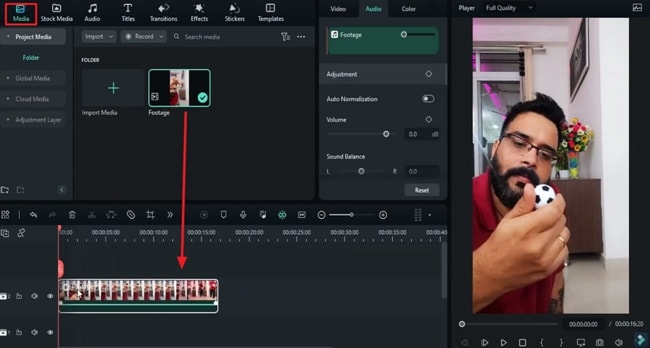
Ajustar o clipe cortando nos pontos determinados
Feito isso, clique em "Zoom para ajustar na linha do tempo" na barra de ferramentas para ajustar o clipe perfeitamente na linha do tempo. Em seguida, mova o cursor de reprodução para o ponto do vídeo em que seu parceiro está prestes a colocar a bola de futebol grande na mesa. Corta a imagem de vídeo clicando no ícone de "Tesoura" no cursor de reprodução.
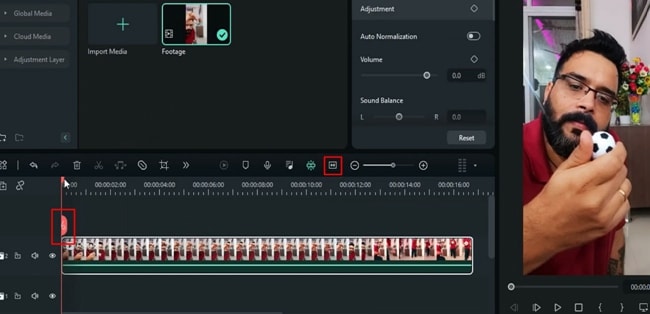
Deletar a parte do clipe que você não quer e ajuste o vídeo
Arraste o cursor de reprodução para o ponto onde o seu pegou a bola pequena da sua mão. Divida-o a partir do ponto onde as pontas dos dedos se alinham com a posição perfeita de uma bola de futebol grande. Delete o clipe no meio e junte as duas partes divididas.
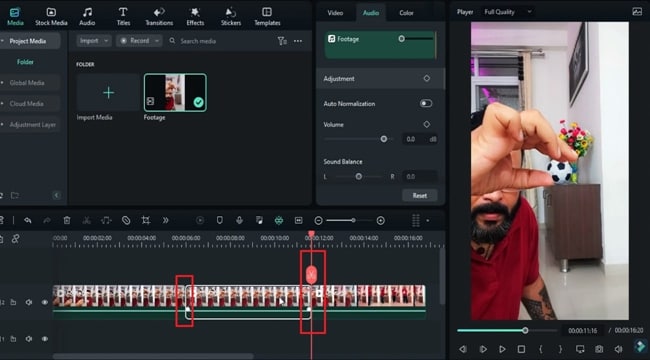
Definir a largura e outras configurações necessárias
Coloque o cursor de reprodução no ponto do clipe onde a bola grande está visível. Vá para o painel lateral, vá para a guia "Vídeo" e selecione a forma de "Círculo" na opção máscara. Faça os ajustes necessários em "Largura", "Escala", "Altura" da máscara para ajustar ao futebol original. Para ter resultados mais precisos, você pode aumentar o nível do zoom do seu vídeo.
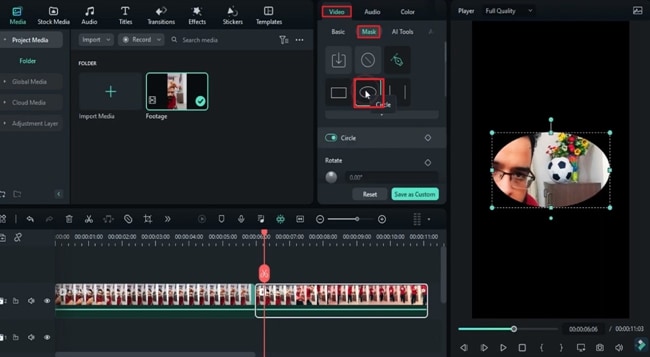
Tirar a máscara do futebol
Próximo, tire uma foto da bola de futebol com máscara e remova-a em forma de "Círculo" do clipe principal. Então, coloque o cursor de reprodução para começar o ponto do segundo clipe ajustado na primeira faixa. Arraste e solte a instantânea do futebol na segunda faixa. Agora, dê zoom na linha do tempo e coloque o cursor de reprodução e o quadro desejado para dividir a instantânea.
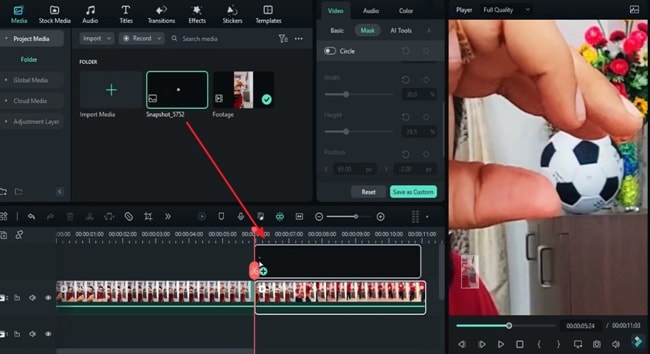
Usar a ferramenta caneta para desenhar uma máscara para ilusão
Selecione "Ferramenta caneta" da opção "Máscara" para desenhar um pequeno círculo que conecte a ponta do dedo e o topo da grande bola de futebol. A ação vai criar uma ilusão que você está segurando a bola grande do seu parceiro. Agora, mude o nível do zoom. Feito isso, renderize-o para ver o resultado final.
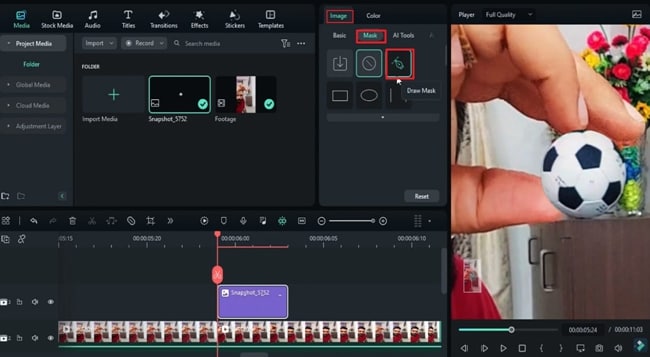
Agora que você sabe como executar o processo de transformar uma bola pequena em grande, é hora de começar a criar um vídeo para surpreender o seu público com o este efeito de ilusão. Com a interface de usuário amigável do Filmora, ficou mais fácil adicionar incríveis efeitos de bola mágica ao seu conteúdo. Além disso, você também pode adicionar estes efeitos de ilusão nos seus vídeos gratuitamente.

Diga o que pensa